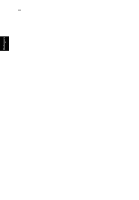Acer Aspire 1350 Aspire 1350 User's Guide - PT
Acer Aspire 1350 Manual
 |
View all Acer Aspire 1350 manuals
Add to My Manuals
Save this manual to your list of manuals |
Acer Aspire 1350 manual content summary:
- Acer Aspire 1350 | Aspire 1350 User's Guide - PT - Page 1
Acer Aspire Série 1350 Manual do Utilizador - Acer Aspire 1350 | Aspire 1350 User's Guide - PT - Page 2
Copyright © 2003 Todos os Direitos Reservados Manual do Utilizador do Notebook Acer Aspire Série 1350 Primeiro edição: Agosto de 2003 As informações desta publicação podem sofrer alterações periódicas sem a obrigação de notificar qualquer pessoa sobre tais alteraçõ - Acer Aspire 1350 | Aspire 1350 User's Guide - PT - Page 3
em www.acer.com. Cuidados básicos e dicas de utilização do seu computador Ligar e desligar o computador Para ligar o computador, abra a tampa e prima o botão ligar/desligar acima do teclado. Para desligá-lo, faça uma da seguintes acções: • clique no botão Iniciar do Windows e seleccione Desligar - Acer Aspire 1350 | Aspire 1350 User's Guide - PT - Page 4
Português iv Nota: se não puder desligar o computador normalmente, prima y segure o botão ligar/desligar por mais de quatro segundos. Devese, então, esperar pelo menos dois segundos antes de ligar o computador novamente. Cuidados com seu computador Seu computador funcionará satisfatoriamente desde - Acer Aspire 1350 | Aspire 1350 User's Guide - PT - Page 5
do seu computador. • Use o modelo correcto de bateria com seu computador. Não use outros tipos de baterias. • Desligue a alimentação eléctrica antes de remover ou reinstalar a bateria. • Não abra a bateria. Mantenha a bateria fora do alcance de crianças. • Descarte as baterias de acordo com as leis - Acer Aspire 1350 | Aspire 1350 User's Guide - PT - Page 6
Português vi - Acer Aspire 1350 | Aspire 1350 User's Guide - PT - Page 7
Índice Visão Geral iii Seus guias iii Cuidados básicos e dicas de utilização do seu computador iii Familiarize-se com seu computador 1 Um "tour" do seu computador 3 Vista fronta 3 Vista esquerda 5 Vista direita 6 Vista traseira 7 Vista inferior 8 Características 9 Ecrã 10 - Acer Aspire 1350 | Aspire 1350 User's Guide - PT - Page 8
de exibição externos 39 Dispositivos de entrada externos 39 Teclado externo 39 Teclado numérico externo 39 Dispositivo apontador externo 39 Dispositivos USB 40 Porta IEEE 1394 41 Impressora 42 Dispositivos de áudio 42 Dispositivos de expansão 43 Placa PC 43 Outras opções 44 - Acer Aspire 1350 | Aspire 1350 User's Guide - PT - Page 9
Software Software do sistema Launch Manager Utilitário de Configuração do BIOS Solução de Problemas Perguntas Mais Frequentes (FAQs) Apêndice A Especificações Apêndice B Avisos Índice ix 55 57 57 58 59 61 65 71 83 English Português - Acer Aspire 1350 | Aspire 1350 User's Guide - PT - Page 10
Português x - Acer Aspire 1350 | Aspire 1350 User's Guide - PT - Page 11
Familiarize-se com seu computador - Acer Aspire 1350 | Aspire 1350 User's Guide - PT - Page 12
Seu notebook Aspire 1350 combina alto desempenho, versatilidade, recursos multimédia e portabilidade com uma aparência de grande estilo. Aumente sua produtividade trabalhando onde estiver. Este capítulo apresenta um "tour" detalhado das características do seu computador. - Acer Aspire 1350 | Aspire 1350 User's Guide - PT - Page 13
English 3 Um "tour" do seu computador Depois de instalar seu novo notebook Aspire, como ilustrado no encarte "Só para iniciantes...", reserve alguns minutos para conhecer melhor o computador. Vista fronta Português # Item Descrição 1 Ecrã O amplo ecrã de cristal líquido (LCD) - Acer Aspire 1350 | Aspire 1350 User's Guide - PT - Page 14
Português 4 Familiarize-se com seu computador # Item Descrição 4 Botão InviLink (opção de fabricação) Activa e desactiva o recurso LAN sem fios. 5 Botão do sistema Activa o desactiva o sistema Bluetooth. Bluetooth (opção de fabricação) 6 Touchpad Dispositivo apontador sensível ao - Acer Aspire 1350 | Aspire 1350 User's Guide - PT - Page 15
de cartão 4-em-1 ou leitor de cartão 4-em-1 (opção de fabricação). 4 Botão de ejecção do disquete Prima o botão de ejecção para remover o disquete da unidade. 5 Porta IEEE 1394 Estabelece a ligação com dispositivos de suporte IEEE 1394. 6 Conector de entrada do Liga um microfone externo - Acer Aspire 1350 | Aspire 1350 User's Guide - PT - Page 16
ncia da unidade óptica Usado para ejectar o disco óptico quando o computador estiver desligado. 5 Botão de ejecção da Prima o botão de ejecção para remover a placa PC placa PC da respectiva ranhura. 6 Ranhura da placa PC A ranhura suporta uma placa PC padrão Tipo II ou Tipo III (PCMCIA ou - Acer Aspire 1350 | Aspire 1350 User's Guide - PT - Page 17
ligação com um televisor ou um dispositivo de visualização com entrada para S-video. 5 Portas USB Quatro portas 2.0 para conexão de dispositivos USB. 6 Porta para monitor Liga um monitor externo (VGA). externo 7 Porta paralela Liga um dispositivo paralelo, como uma impressora. 8 Ranhuras - Acer Aspire 1350 | Aspire 1350 User's Guide - PT - Page 18
3 Trava de liberação da Deslize e segure a trava e, em seguida, bateria puxe e remova a bateria do computador. 4 Bateria A bateria removível do computador. 5 Compartimento do disco rígido Tampa removível que permite acesso ao disco rígido do computador. 6 Compartimento de memória Tampa - Acer Aspire 1350 | Aspire 1350 User's Guide - PT - Page 19
English Português 9 Características Desempenho • Processador AMD Athlon XP-M 2000+ a 3000+ ou superior. • VIA KN de Ethernet 10/100 Mbps integrada. • Modem de dados/fax de 56 kbps integrado. • Quatro portas USB 2.0 (universal serial bus). • Uma porta IEEE 1394. • LAN sem fios e Bluetooth 802.11b - Acer Aspire 1350 | Aspire 1350 User's Guide - PT - Page 20
fino (TFT) suporta resolução XGA. • Recursos de 3D. • Suporte a exibição simultânea no LCD e CRT. • S-video para saída para uma televisão ou dispositivo de exibição que suporta entrada S-video. • Recurso de "Brilho automático do LCD" que decide automaticamente as melhores configurações para seu ecr - Acer Aspire 1350 | Aspire 1350 User's Guide - PT - Page 21
English 11 Indicadores O computador possui três indicadores localizados acima do teclado, além de outros quatro posicionados na parte frontal da área do descanso para mão. Estes indicador mostram o estado do computador e dos seu componentes. Português Os três indicadores localizados acima do - Acer Aspire 1350 | Aspire 1350 User's Guide - PT - Page 22
Português 12 Familiarize-se com seu computador Os quatro indicadores localizados na parte frontal do computador informam os seguintes estados: ícone Item Modo de actividade Descrição • Verde contínuo-- energia ligada • Laranja a piscar - modo de espera • Laranja - modo hibernação Modo bateria - Acer Aspire 1350 | Aspire 1350 User's Guide - PT - Page 23
13 Teclado O teclado possui teclas de tamanho normal com um teclado numérico integrado, teclas separadas para controlar o cursor, duas teclas do Windows e doze teclas de função (teclas de atalho). Teclas especiais Teclas de bloqueio Português O computador possui três teclas de bloqueio, cada uma - Acer Aspire 1350 | Aspire 1350 User's Guide - PT - Page 24
integradas, active a função Num Lk premindo as teclas Fn + F11 simultaneamente. Com o teclado numérico integrado activo, são possíveis as seguintes acções: Acesso Desejado Teclas numéricas no teclado integrado. Teclas de controlo do cursor no teclado integrado. Teclas do teclado principal. Num - Acer Aspire 1350 | Aspire 1350 User's Guide - PT - Page 25
Tecla de aplicações Descrição Premida sozinha, esta tecla tem o mesmo efeito de clicar no botão Iniciar do Windows; abre o menu Iniciar. Também pode ser usada com outras teclas para aceder a uma variedade de funções: + Tab activa o próximo botão da Barra de - Acer Aspire 1350 | Aspire 1350 User's Guide - PT - Page 26
16 Familiarize-se com seu computador Teclas de atalho Use a tecla Fn em conjunto com outra tecla para cria um atalho, oferecendo um método fácil e prático para controlar várias funções. Para usar uma tecla de atalho, mantenha premida a tecla Fn. A seguir, prima a segunda tecla na combinação. Por ú - Acer Aspire 1350 | Aspire 1350 User's Guide - PT - Page 27
17 English Português Tecla de aceleração Função Fn + F5 Comutador de visualização Fn + F6 Ecrã em branco Fn + F7 Fn + F8 Fn + ↑ Fn + ↓ Fn + → Fn + ← Comutação do teclado táctil Comutação de altifalantes Aumentar volume Diminuir volume Aumentar a luminosidade Reduzir a luminosidade Descri - Acer Aspire 1350 | Aspire 1350 User's Guide - PT - Page 28
18 Familiarize-se com seu computador Tecla Euro O computador suporta símbolo da nova moeda Euro. Primeiro, mantenha premida a tecla Alt Gr e, em seguida, prima a tecla Euro. Português Ergonomia do teclado A ampla área do descanso para mão proporciona um apoio confortável para as mão ao escrever. - Acer Aspire 1350 | Aspire 1350 User's Guide - PT - Page 29
English Português 19 Touchpad O touchpad integrado é um dispositivo apontador compatível com PS/2 que detecta os movimentos na sua superfície. O cursor responde aos movimentos do dedo sobre o touchpad. Além disto, os dois botões têm as mesmas funções de um rato de computador, enquanto que a tecla - Acer Aspire 1350 | Aspire 1350 User's Guide - PT - Page 30
Português 20 Familiarize-se com seu computador • Use a tecla de deslocamento (2) para movimentar uma página web ou um documento extenso. Prima a parte superior da tecla para deslocar o conteúdo para cima, a parte inferior para deslocar-se para baixo, a parte esquerda para deslocar-se para a - Acer Aspire 1350 | Aspire 1350 User's Guide - PT - Page 31
LAN sem fios e Bluetooth. Todas as quatro teclas podem ser definidas pelo utilizador. Para definir a função das teclas de acesso rápido, execute o Acer Launch Manager. Português Tecla de acesso rápido Correio electrónico Browser de internet P1 P2 InviLink Bluetooth Aplicação predeterminada Inicia - Acer Aspire 1350 | Aspire 1350 User's Guide - PT - Page 32
e voltada para cima. • O disquete produzirá um clique quando estiver na posição correcta e o botão de ejecção da unidade saltará para fora. Para remover um disquete da unidade: • Prima o botão de ejecção da unidade de disquete. • O disquete será liberado e ejectado parcialmente da unidade. • Puxe - Acer Aspire 1350 | Aspire 1350 User's Guide - PT - Page 33
English Português 23 • Puxe lentamente o tabuleiro até o seu limite. Para introduzir um disco óptico: • Coloque um CD ou DVD sobre o tabuleiro aberto. Alinhe o furo central do disco com o eixo do tabuleiro. • Empurre o disco para baixo suavemente até ouvir um clique que indica que encaixou no eixo - Acer Aspire 1350 | Aspire 1350 User's Guide - PT - Page 34
rede, ligue o cabo de Ethernet no conector de rede do computador e, a seguir, ligue a outra extremidade no conector ou hub da sua rede. Consulte a Ajuda do Windows para detalhes de configuração de uma ligação de rede. - Acer Aspire 1350 | Aspire 1350 User's Guide - PT - Page 35
English Português 25 Modem de dados/fax Seu computador possui um modem de dados/fax integrado que permite a comunicação por uma linha telefónica. Isto significa que é possível fazer uma ligação de internet através de uma conta discada com um provedor (ISP), aceder à sua rede de um local remoto e - Acer Aspire 1350 | Aspire 1350 User's Guide - PT - Page 36
Os altifalantes estéreos estão localizados na parte frontal do equipamento. Português O volume é ajustado através de software, como o Controlo de Volume do Windows ou qualquer outra aplicação que oferece controlo de ajuste do volume. As duas portas de áudio à esquerda do computador permitem ligar - Acer Aspire 1350 | Aspire 1350 User's Guide - PT - Page 37
utilização desautorizada configurando uma protecção por palavra-passe no Windows. O utilizador deve escrever a palavra passe antes de iniciar uma sessão do Windows. • Primeiro, abra as Contas do Utilizador no Painel de Controlo do Windows e seleccione sua conta. • Clique em Criar uma Palavra-Passe - Acer Aspire 1350 | Aspire 1350 User's Guide - PT - Page 38
28 Familiarize-se com seu computador Para cancelar a protecção por palavra-passe, reinicie-a com uma palavra-passe em branco. Português - Acer Aspire 1350 | Aspire 1350 User's Guide - PT - Page 39
Funcionamento com energia da bateria - Acer Aspire 1350 | Aspire 1350 User's Guide - PT - Page 40
Seu notebook Aspire Série 1350 funciona com bateria ou a partir da rede eléctrica. Este capítulo fornece informações para funcionamento com bateria, assim como descreve como seu computador administra e economiza energia. - Acer Aspire 1350 | Aspire 1350 User's Guide - PT - Page 41
English Português 31 Bateria O computador usa um conjunto de baterias que lhe proporciona uma longa utilização entre recargas. Características da Bateria A bateria possui as seguintes características: • utiliza os padrões tecnológicos atuais para baterias; • emite uma advertência de baixa carga. A - Acer Aspire 1350 | Aspire 1350 User's Guide - PT - Page 42
, ou se a bateria não foi usada por muito tempo. Se o computador for ficar guardado por mais de duas semanas, recomenda-se remover a bateria do mesmo. Advertência: não exponha as baterias a temperaturas inferiores a 0ºC (32ºF) ou superiores a 60ºC (140ºF). Temperaturas extremas podem prejudicar - Acer Aspire 1350 | Aspire 1350 User's Guide - PT - Page 43
empurre-a suavemente até que fique travada na posição correcta. Para remover a bateria: 1 Deslize a trava para liberar a bateria. 2 Puxe bateria totalmente carregada. Verificação da carga da bateria O Indicador de Energia do Windows indica o nível de carga actual da bateria. Deixe o cursor sobre o - Acer Aspire 1350 | Aspire 1350 User's Guide - PT - Page 44
da bateria Ao usar a energia da bateria, observe o Indicador de Energia do Windows. Advertência: ligue o adaptador CA logo que possível quando aparecer a advert da bateria, a atitude a tomar dependerá da sua situação: Situação Acção Recomendada O adaptador CA e uma tomada eléctrica estão disponí - Acer Aspire 1350 | Aspire 1350 User's Guide - PT - Page 45
eléctrica não estão disponíveis. Não há qualquer bateria reserva. Acção Recomendada 1 Guarde todos os ficheiros necessários. 2 Feche todas as determinado (as configurações são controladas pela Gestão de Energia do Windows), o computador desligará alguns, ou todos, estes dispositivos para economizar - Acer Aspire 1350 | Aspire 1350 User's Guide - PT - Page 46
Português 36 Funcionamento com energia da bateria - Acer Aspire 1350 | Aspire 1350 User's Guide - PT - Page 47
Periféricos e opcionais - Acer Aspire 1350 | Aspire 1350 User's Guide - PT - Page 48
Seu notebook Aspire 1350 oferece excelente capacidade de expansão. Este capítulo contém informações sobre a ligação de periféricos para expandir o sistema. Também descreve como actualizar os principais - Acer Aspire 1350 | Aspire 1350 User's Guide - PT - Page 49
39 Dispositivos de exibição externos Pode-se ligar um monitor externo (VGA) ou projector à porta de vídeo externo. Consulte a secção " USB do computador. Isto permite desfrutar do conforto e dos recursos adicionais de um teclado de sistema de secretária ao entrar dados escritos no seu notebook. - Acer Aspire 1350 | Aspire 1350 User's Guide - PT - Page 50
de como ligar um teclado normal ou numérico, um rato ou uma impressora USB. Outros dispositivos USB comuns são câmaras digitais, scanners e dispositivos de armazenamento externos. Português O padrão USB é Plug-and-Play, o que significa que é possível ligar e começar a utilizar um dispositivo - Acer Aspire 1350 | Aspire 1350 User's Guide - PT - Page 51
English Português 41 Porta IEEE 1394 A porta IEEE 1394 do computador permite estabelecer ligações com dispositivos suportados por IEEE 1394, tais como uma câmara de vídeo ou uma câmara digital. Consulte a documentação da sua câmara de vídeo ou câmara digital para obter mais detalhes. - Acer Aspire 1350 | Aspire 1350 User's Guide - PT - Page 52
ês Impressora Este computador suporta impressoras paralelas e USB. Consulte o manual da impressora para informações sobre: • configuração do hardware; • instalação dos controladores necessários no Windows; • instruções operacionais. Para usar uma impressora USB, basta ligar o dispositivo a uma das - Acer Aspire 1350 | Aspire 1350 User's Guide - PT - Page 53
revendedor para informações sobre as opções de placa PC para seu computador. Nota: consulte o manual da placa para detalhes sobre a instalação e utilização da placa. Para introduzir uma placa PC da placa ao conector no lado externo da mesma. 4 O Windows detectará a presença da placa automaticamente. - Acer Aspire 1350 | Aspire 1350 User's Guide - PT - Page 54
o aplicativo que está utilizando a placa PC. 2 Clique duas vezes no ícone da placa PC na barra de tarefas e, a seguir, seleccione a opção para removê-la com segurança. Espere a mensagem que informa que a placa já pode ser removida com segurança. 3 Prima o botão de ejecção da placa PC para expuls - Acer Aspire 1350 | Aspire 1350 User's Guide - PT - Page 55
autorizado para efectuar a expansão dos principais componentes. Expansão de memória A memória é expansível a 2 GB com soDIMMs (Small Outline Dual Inline Memory Modules) de 256/512-MB ou 1 GB standard da indústria. O computador suporta SDRAM de DDR (Double Data Rate). Existem duas ranhuras de memória - Acer Aspire 1350 | Aspire 1350 User's Guide - PT - Page 56
46 Periféricos e opcionais 3 Introduza o módulo de memória diagonalmente na ranhura e pressione suavemente até emitir um clique ao encaixar. Português 4 Reinstale a porta do compartimento de memória e aperte o parafuso. O computador detecta os novos módulos e configura a memória automaticamente. - Acer Aspire 1350 | Aspire 1350 User's Guide - PT - Page 57
Transporte do seu computador - Acer Aspire 1350 | Aspire 1350 User's Guide - PT - Page 58
Seu notebook Aspire Série 1350 é ideal para ser levado consigo em viagens. Este capítulo fornece dicas sobre assuntos a considerar ao viajar com seu computador. - Acer Aspire 1350 | Aspire 1350 User's Guide - PT - Page 59
de transportar, deve-se desligar o computador e todos os periféricos. 1 Guarde seu trabalho e feche todas as aplicações. 2 Feche o Windows e desligue o computador. 3 Desligue o adaptador CA da tomada e, depois, do computador. 4 Desligue todos os dispositivo externo, como teclado, rato e impressora - Acer Aspire 1350 | Aspire 1350 User's Guide - PT - Page 60
50 Transporte do seu computador Transporte Às vezes é preciso movimentar o computador em curtas distâncias. Por exemplo, pode ser preciso sair da mesa do escritório e ir até a sala de reuniões. Nestas situações, não é preciso desligar o sistema operativo. Português Preparação do computador - Acer Aspire 1350 | Aspire 1350 User's Guide - PT - Page 61
computador para uma viagem curta. Preparação do computador Depois de desligar o notebook do computador de secretária, prepare-o como segue: 1 Remova todas as em sua morada, recomenda-se levar o adaptador CA e este Manual do Utilizador. Considerações especiais Para proteger o computador durante o - Acer Aspire 1350 | Aspire 1350 User's Guide - PT - Page 62
52 Transporte do seu computador Instalação de um escritório doméstico Se você trabalha frequentemente com computador em sua morada, assim como no escritório, seria interessante adquirir um segundo adaptador CA. Isto permitirá viajar com menos peso, pois pode manter um adaptador CA em cada local. - Acer Aspire 1350 | Aspire 1350 User's Guide - PT - Page 63
English Português 53 Viagem com seu computador Às vezes pode ser preciso fazer viagens mais longas com seu computador. Preparação do computador Prepare o computador como o faria ao se deslocar entre o escritório e sua morada. É recomendavel se certificar de que bateria esteja totalmente carregada. - Acer Aspire 1350 | Aspire 1350 User's Guide - PT - Page 64
54 Transporte do seu computador Viagem internacional com seu computador Às vezes pode ser preciso fazer viagens internacionais com seu computador. Português Preparação do computador Prepare o computador como o faria para uma viagem normal. Lembrese de ter atenção especial em viagens aéreas. O - Acer Aspire 1350 | Aspire 1350 User's Guide - PT - Page 65
Software - Acer Aspire 1350 | Aspire 1350 User's Guide - PT - Page 66
Seu notebook Aspire Série 1350 possui utilitários de sistema. Este capítulo fornece informações sobre os importantes programas que vêm com seu computador. - Acer Aspire 1350 | Aspire 1350 User's Guide - PT - Page 67
pré-carregado com os seguintes programas: • Sistema operativo Microsoft Windows. • Utilitário de configuração do BIOS do hardware • Utilitários, controladores e aplicativos do sistema. Nota: para executar aplicações no Windows, primeiro clique no botão Iniciar. Depois, seleccione a pasta apropriada - Acer Aspire 1350 | Aspire 1350 User's Guide - PT - Page 68
Ele pode ser iniciado logo após ligar o comutador, pressionando a tecla F2 durante POST. Português O utilitário de configuração do BIOS exibe uma informação resumida sobre o computador, seus dispositivos o processador e a memória. Seu computador já está configurado para máximo desempenho, portando - Acer Aspire 1350 | Aspire 1350 User's Guide - PT - Page 69
Solução de Problemas - Acer Aspire 1350 | Aspire 1350 User's Guide - PT - Page 70
Este capítulo dá instruções de como lidar com problemas comuns do sistema. Leia este capítulo antes de chamar um técnico. Soluções para problemas mais graves podem exigir a abertura do computador. Não tente abrir nem reparar o computador por si próprio. Entre em contacto com um centro de assistência - Acer Aspire 1350 | Aspire 1350 User's Guide - PT - Page 71
English Português 61 Perguntas Mais Frequentes (FAQs) Esta secção sugere soluções a problemas encontrados com frequência. Ao pressionar o botão ligar/desligar, o computador não liga nem inicia. Verifique o indicador de estado da Energia: • Se estiver apagado, o computador não está sendo alimentado - Acer Aspire 1350 | Aspire 1350 User's Guide - PT - Page 72
a opção Sem Som. • O nível de volume pode estar baixo demais. No Windows, clique no ícone de controlo de volume na barra de tarefas e use o controlo informações. O teclado não responde. Tente instalar um teclado USB externo a uma das portas USB do computador. Se funcionar, o teclado interno pode ter- - Acer Aspire 1350 | Aspire 1350 User's Guide - PT - Page 73
se o cabo está ligado correctamente às portas adequadas, tanto na impressora quanto no computador. • Se estiver usando uma impressora ligada à porta paralela do computador, reinicie o mesmo. O Windows precisa encontrar o novo hardware e instalar os controladores necessários. - Acer Aspire 1350 | Aspire 1350 User's Guide - PT - Page 74
Controlo. • Clique duas vezes em nas opção do Telefone e Modem. • No separador Regras de Discagem, comece seleccionando sua localização. Consulte a Ajuda do Windows para mais informações. Quando a bateria está com 95-99% de carga, não carrega até 100% da capacidade. Para conservar a vida da bateria - Acer Aspire 1350 | Aspire 1350 User's Guide - PT - Page 75
Apêndice A Especificações - Acer Aspire 1350 | Aspire 1350 User's Guide - PT - Page 76
Este apêndice relaciona as especificações gerais do seu computador. - Acer Aspire 1350 | Aspire 1350 User's Guide - PT - Page 77
Português 67 Microprocessador • Processadores AMD Athlon XP-M disponíveis em 2000+ a 3000+. Memória • Memória principal expansível a 2 GB. • Tomadas duplas soDIMM de 200 pinos. • Suporte PC2100/PC2700 DDR-SDRAM (Double Data Rate- Synchronous Dynamic Random Access Memory). • BIOS com ROM Flash de - Acer Aspire 1350 | Aspire 1350 User's Guide - PT - Page 78
paralela (ECP/EPP). • Uma saída S-video. • Uma porta para monitor externo. • Uma ída para auscultadores (miniconector de 3,5 mm). • Quatro portas USB (Universal Serial Bus). Peso e dimensões • Modelo com 10% - 00%. Sistema operativo • Microsoft Windows XP. Alimentação • Bateria de oito células de - Acer Aspire 1350 | Aspire 1350 User's Guide - PT - Page 79
English 69 Opcionais • Módulo de expansão de memória 256/512 MB ou 1 GB. • Adaptador CA adicional. • Bateria adicional. Português - Acer Aspire 1350 | Aspire 1350 User's Guide - PT - Page 80
Português 70 Apêndice A Especificações - Acer Aspire 1350 | Aspire 1350 User's Guide - PT - Page 81
Apêndice B Avisos - Acer Aspire 1350 | Aspire 1350 User's Guide - PT - Page 82
Este apêndice relaciona os avisos gerais sobre seu computador. - Acer Aspire 1350 | Aspire 1350 User's Guide - PT - Page 83
English Português 73 Declaração FCC Este dispositivo foi testado e cumpre os limites de um dispositivo digital Classe B de acordo com a Parte 15 da Norma FCC. Estes limites foram estipulados para oferecer protecção razoável contra interferências prejudiciais numa instalação residencial. Este - Acer Aspire 1350 | Aspire 1350 User's Guide - PT - Page 84
74 Apêndice B Avisos Português Condições de utilização. Esta parte está de acordo com a Parte 15 da Norma FCC. A operação é sujeita às duas condições seguinte: (1) este dispositivo não pode provocar interferências prejudiciais, e (2) este dispositivo deve aceitar qualquer interferência recebida, - Acer Aspire 1350 | Aspire 1350 User's Guide - PT - Page 85
de telecomunicações. Isto inclui equipamentos previamente etiquetados com permissão ou certificação. Instruções importantes de segurança Leia este manual atenciosamente. Guarde-o para consultas futuras. 1 Siga todos as advertências e instruções marcadas no produto. 2 Desligue este produto da - Acer Aspire 1350 | Aspire 1350 User's Guide - PT - Page 86
76 Apêndice B Avisos Português 6 Este produto deve ser operado a partir do tipo de alimentação eléctrica na etiqueta de marcação. Se não tiver certeza do tipo de alimentação disponível, consulte um revendedor ou a companhia de energia eléctrica local. 7 Não permita que nada se apoie no cabo de - Acer Aspire 1350 | Aspire 1350 User's Guide - PT - Page 87
English Português 77 13 Advertência: as baterias podem explodir se não forem manuseadas adequadamente. Não desmonte nem jogue ao fogo. Mantenha-as longe do alcance de crianças e descarte-as adequadamente. 14 Use apenas o tipo adequado de conjunto de cabo da fonte de alimentação (fornecido na caixa - Acer Aspire 1350 | Aspire 1350 User's Guide - PT - Page 88
de lítio O Aspire Série 1350 só utiliza baterias de litio, modelos SQU302. CAUTION Danger of explosion if battery is incorrectly replaced. Replace only with the same or equivalent type recommended by the manufacturer. Discard used batteries according to the manufacturer's instructions. ADVARSEL - Acer Aspire 1350 | Aspire 1350 User's Guide - PT - Page 89
English Português 79 Nota de protecção de copyright da Macrovision Este produto possui tecnologia de protecção de copyright que é protegida pelos métodos de certas patentes americanas e outros direitos de propriedade intelectual de propriedade de Macrovision Corporation e outros proprietários de - Acer Aspire 1350 | Aspire 1350 User's Guide - PT - Page 90
80 Apêndice B Avisos Português EUA - Comissão Federal de Comunicações (FCC) Este dispositivo está em conformidade com a Parte 15 das Normas FCC. A operação deste dispositivo num sistema de LAN sem fio está sujeita às duas condições abaixo: • Este dispositivo não pode causar interferência - Acer Aspire 1350 | Aspire 1350 User's Guide - PT - Page 91
English 81 Advertência FCC: para garantir a conformidade continuada, qualquer alteração ou modificação não expressamente aprovada pela parte responsável pode anular a autoridade do usuário em operar este equipamento (exemplo - usar apenas cabos de interface blindados ao conectar o computador ou - Acer Aspire 1350 | Aspire 1350 User's Guide - PT - Page 92
Português 82 Apêndice B Avisos - Acer Aspire 1350 | Aspire 1350 User's Guide - PT - Page 93
83 Português Índice A ACPI 35 ajuda iii altifalantes solução de problemas 62 tecla de aceleração 17 armazenamento 22 disco rígido 22 unidade de disquete 22 unidade óptica 22 áudio 26 controlo de volume 26 ligação externa 42 solução de problemas 62 aviso proteção de copyright do DVD 79 B bateria - Acer Aspire 1350 | Aspire 1350 User's Guide - PT - Page 94
aceleração 16 monitor teclas de aceleração 17 N Notebook Manager tecla de aceleração 16 num lock 13 indicador PC introdução 43 remoção 44 portas monitor externo 7 paralela 7 USB 7 problemas 61 áudio 62 CD 63 disquete 63 DVD 63 bloqueio 13 Teclas do Windows 15 teclado numérico integrado 14 ligação externa - Acer Aspire 1350 | Aspire 1350 User's Guide - PT - Page 95
85 Português U unidade de disquete 22 solução de problemas 63 unidade óptica 22 USB ligação 40 utilitário Configuração do BIOS 58 Utilitário de Configuração do BIOS 58 Utilitário de Configuração do Sistema entrada 58 V viagem viagens locais 53 voos internacionais 54 vista direita 6 vista esquerda - Acer Aspire 1350 | Aspire 1350 User's Guide - PT - Page 96
Português 86

Acer Aspire Série 1350
Manual do Utilizador